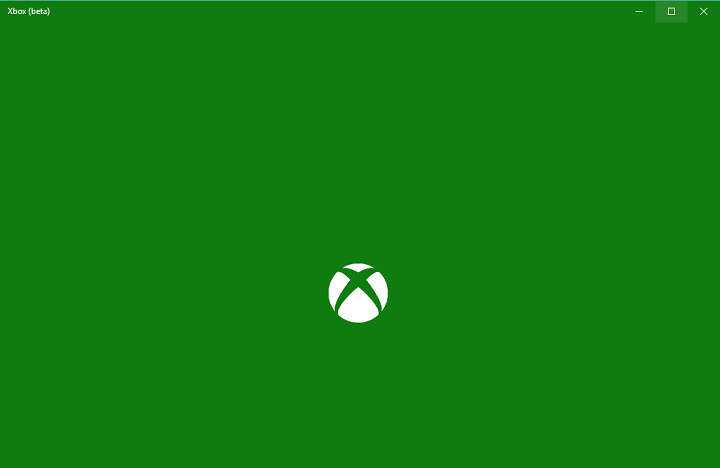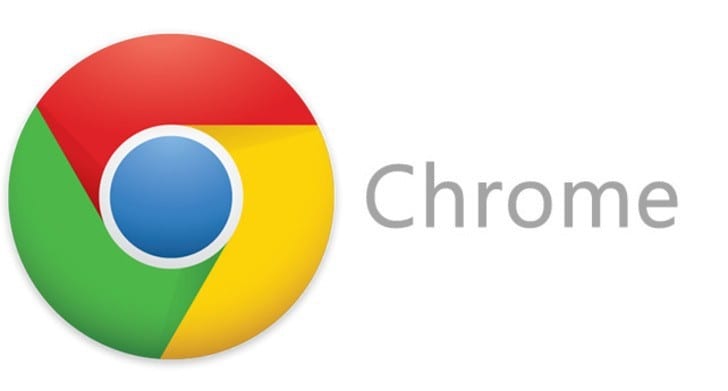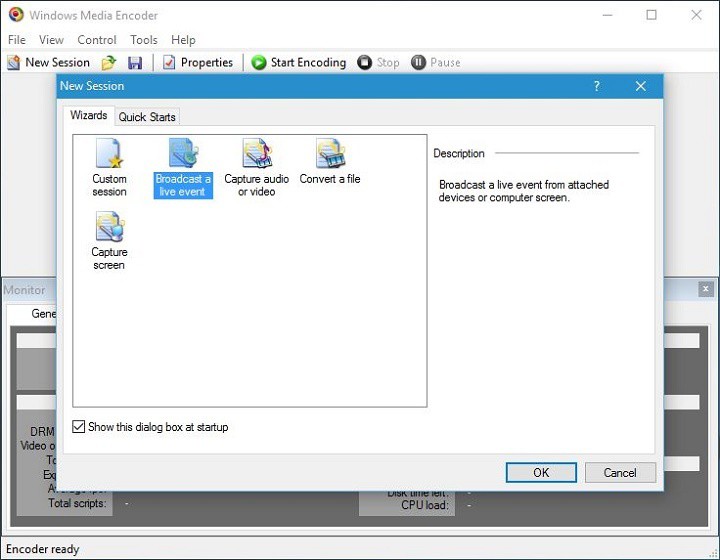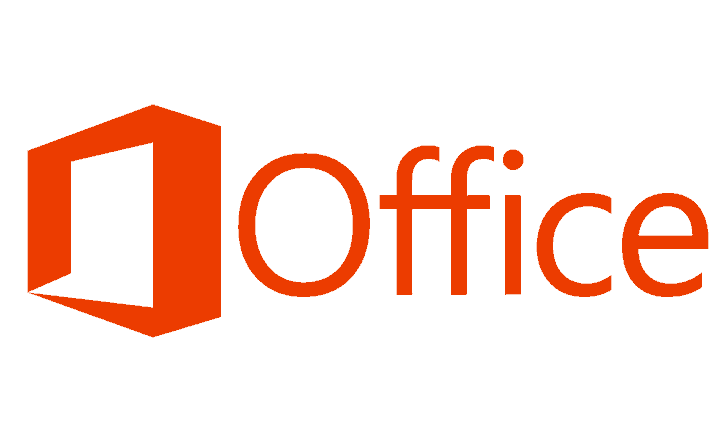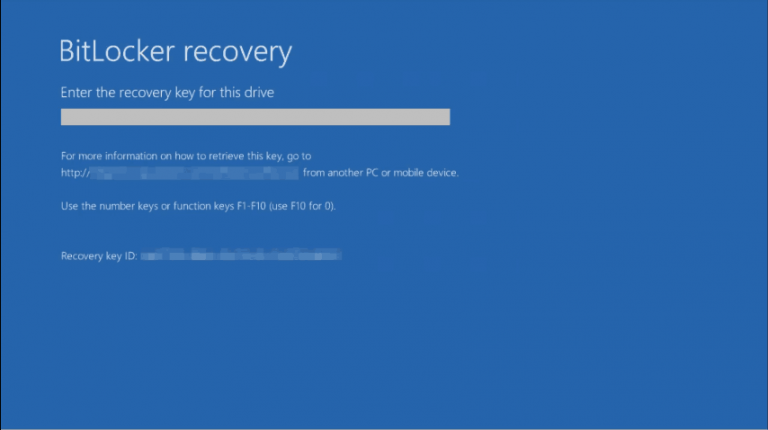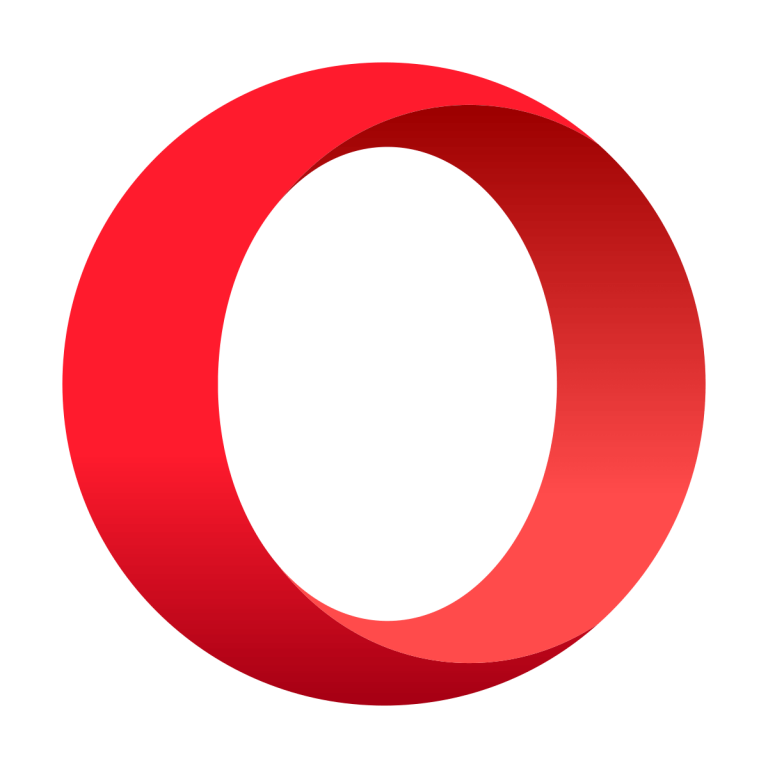Исправлено: монитор ресурсов не работает в Windows.

Независимо от того, о какой версии Windows мы говорим, если есть один маленький инструмент, который всегда оказывал влияние, это должен быть монитор ресурсов. Многие пользователи полагались на этот отличный собственный инструмент мониторинга для получения ценных отчетов, связанных с системой, что, похоже, также относится к Windows 10. Однако это сложно сделать с различными проблемами, которые в последнее время затрагивали Resource Monitor в Windows 10.
Некоторые пользователи сообщили, что в диалоговом окне отчета монитора буквально ничего не видно, другие не смогли получить доступ к странице отчетов, в то время как третья группа, ну, им вообще не удалось запустить монитор ресурсов.
Для этого мы подготовили список возможных решений, которые должны быть полезны. Обязательно ознакомьтесь с ними ниже.
Как исправить неработающую проблему монитора ресурсов в Windows 10
Решение 1. Включите эффекты прозрачности.
Чтобы применить правильные действия по устранению неполадок, вам потребуется разумное объяснение проблемы. И иногда бывает трудно понять проблемы Windows, поскольку они имеют тенденцию время от времени быть необычными. Как и проблема с монитором ресурсов, прозрачность полная. Да, вы очень хорошо прочитали. Пользователи сообщили, что диалоговое окно монитора ресурсов полностью прозрачно и через него можно видеть обои.
Этот недостаток содержания – сюрприз, но есть простой способ подойти к нему. То есть кажется, что монитор ресурсов в Windows 10 (и в предыдущих итерациях Windows) в некоторой степени зависит от настроек Windows Aero. Это означает, что для решения этой проблемы вам потребуется включить режим Aero или Transparency. После этого можно вернуться в классический режим, так как кажется, что проблема решена.
Следуйте приведенным ниже инструкциям, чтобы включить эффекты прозрачности в Windows 10 и, надеюсь, решить проблему остекления в мониторе ресурсов:
Щелкните правой кнопкой мыши на рабочем столе и выберите «Персонализировать».
Под левой панелью выберите Цвета.
В дополнительных параметрах включите эффекты прозрачности …………………………………………………………………………………………………………… …… …………………………………………………………………………….
Запустите монитор ресурсов и ищите изменения.
Решение 2. Запустите монитор ресурсов в командной строке.
Теперь перейдем к темам Resource Monitor, которые носят более простой характер и более распространены по внешнему виду. Более чем несколько пользователей сообщили, что им не удалось запустить монитор ресурсов. Или, хотя монитор ресурсов запустился, он казался зависшим, и диалоговое окно «Сбор данных» было включено годами, но безрезультатно. Пользователи не могли получить результаты из предыдущих или временных отчетов.
Похоже, что Монитор ресурсов фактически предоставляет вам своевременные отчеты, вы просто, без видимой причины, не можете получить к ним доступ. Чтобы обойти эту проблему, некоторые пользователи пытались запустить монитор ресурсов из командной строки или даже из командной строки «Выполнить» с повышенными привилегиями. И, как вы можете догадаться, монитор ресурсов работал так, как задумано.
Следуйте приведенным ниже инструкциям, чтобы запустить Windows Performance and Resource Monitor из командной строки:
В строке поиска Windows введите cmd
Щелкните правой кнопкой мыши командную строку и запустите от имени администратора.
В командной строке введите следующую команду и нажмите Enter:
Если через минуту или около того экран все еще зависает, не волнуйтесь. Переходите к дополнительным шагам.
Вернитесь в командную строку, введите следующую команду и нажмите Enter:
В главном окне монитора ресурсов и производительности выберите Отчеты.

Откройте Система> Диагностика системы.
Здесь вы можете увидеть все свои предыдущие отчеты.
.
Если это оказалось неудачным решением, обязательно ознакомьтесь с альтернативами ниже.
Решение 3. Удалите последнее обновление.
В Windows 10 предусмотрены частые обязательные обновления с первоначальным планом повышения производительности и внесения мелких исправлений. Однако некоторые из них считались инициаторами различных тем, в том числе Resource Monitor, о котором мы говорим сегодня.
В этом случае вам нужно будет удалить последнее накопительное обновление и проверить наличие изменений. Если вы можете подтвердить точное время возникновения проблемы, вы легко сможете определить, какое обновление стоит за этим письмом. Следуйте инструкциям ниже, чтобы удалить виновное обновление с вашего ПК:
Нажмите клавишу Windows + I, чтобы открыть приложение «Настройки».
Откройте Обновление и безопасность.
На левой панели выберите Центр обновления Windows.
Теперь справа выберите История обновлений.
Щелкните Удалить обновления….

Удалите проблемное обновление.
Перезагрузите компьютер и попробуйте еще раз.
Решение 4. Переименуйте папку RtBackup.
Наконец, если ни одно из вышеперечисленных решений не дало работоспособного и постоянного решения, решение все еще остается. Хотя это звучит просто, это сложное решение, которое займет у вас некоторое время. Кроме того, вам понадобится сторонний инструмент, который слишком часто воспринимается как печально известный из-за множества возможностей вызывать критические системные ошибки. Речь, конечно же, идет о Unlocker.
Мы также осознаем, что это рискованный поступок, но если вы привыкли использовать все преимущества монитора ресурсов, это может быть единственным способом вернуть контроль.
Следуйте инструкциям ниже, чтобы переименовать папку RtBackup и решить проблему с Resource Monitor:
Загрузите и установите анлокер, выполнив следующие действия. ссылка .
Следуйте по этому пути:
C: WindowsSystem32LogFilesWMI
Щелкните правой кнопкой мыши папку RtBackup и откройте средство разблокировки из контекстного меню.
Выберите «Переименовать как действие» и нажмите «ОК».

Переименуйте RtBackup в RtBackupOld и сохраните изменения.
Перезагрузите компьютер и попробуйте снова использовать монитор ресурсов.
После этого советуем вам следить за своим путем через Unlocker. При неправильном использовании он может доставить вам массу неприятностей.
Это должно быть чистой прибылью. Если у вас есть какие-либо вопросы или предложения, связанные с этой темой, мы будем рады услышать от вас. Вы можете опубликовать их в разделе комментариев ниже.
Этикетки: монитор ресурсов, исправление windows 10